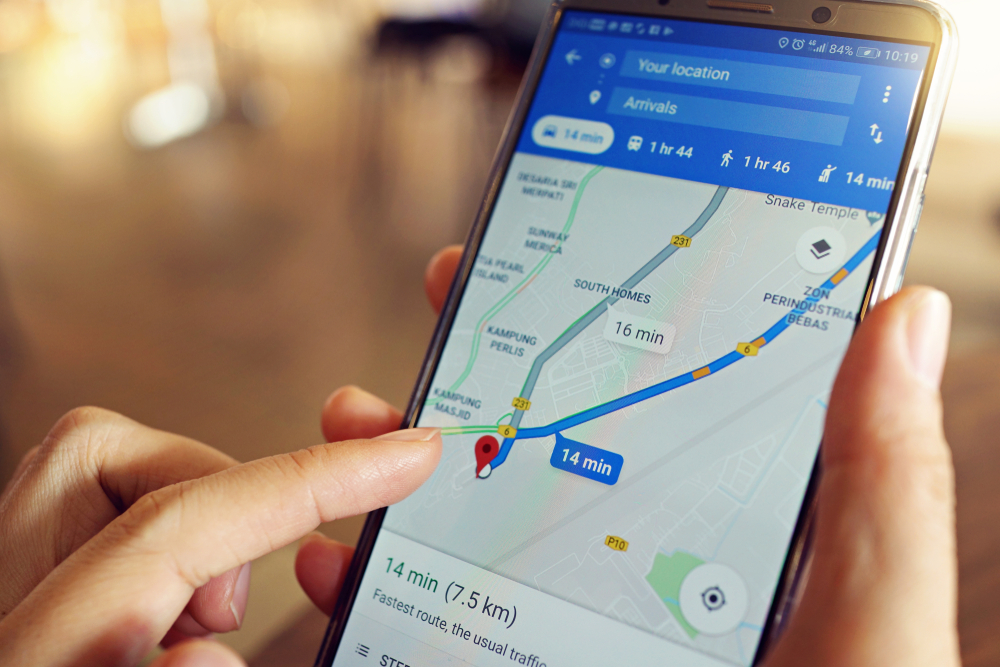So sehen Sie den Standort einer Person auf Google Maps.
Gerade lesen andere
Suchen Sie nach einem Weg, einen Freund zu erreichen, der sich von einem Ort zum anderen bewegt, und möchten dessen Echtzeit-Standort auf Google Maps sehen? Benötigen Sie den spezifischen Standort einer Person über den Navigationsdienst von Google? Wenn ja, dann sind Sie hier genau richtig.
In der heutigen Anleitung werde ich Ihnen detailliert erklären, wie Sie den Standort einer Person auf Google Maps sehen können, egal ob Sie ein Smartphone und Tablet oder einen PC verwenden. Alles, was Sie tun müssen, ist sicherzustellen, dass der Nutzer seinen Standort zuvor mit Ihnen geteilt hat, damit Sie ihn bequem von Ihrem Gerät aus einsehen können.
Ohne weiteres, lassen Sie uns direkt in diese Anleitung eintauchen. Machen Sie es sich bequem und achten Sie gut auf alle Verfahren und Anweisungen, die ich Ihnen geben werde. Ich wünsche Ihnen eine angenehme Lektüre!
Voraussetzungen
Bevor Sie den Standort einer Person auf Google Maps sehen können, ist es wesentlich, dass diese ihn mit Ihnen teilt. Ohne diesen entscheidenden Schritt wird es Ihnen nicht möglich sein, einen Nutzer auf dem Navigationsdienst von Google zu lokalisieren.
Lesen Sie auch
Beachten Sie, dass beim Teilen des Standorts bestimmte Daten beim Ansehen freigelegt werden. Daher werden der Name und das Profilbild, der aktuelle Standort, der Batteriestatus und etwaige Ankunfts- und Abfahrtszeiten einer Route sichtbar. Außerdem ist es für Nutzer unter 18 Jahren nicht möglich, ihren Standort länger als 24 Stunden zu teilen.
Die betreffende Person muss zunächst die Standortdienste auf ihrem Android-Gerät, iPhone oder iPad aktivieren und dann die Maps-App starten. Anschließend tippen Sie einfach auf das Profilbild oben rechts und wählen im Menü „Standortfreigabe“.
Ihren Standort teilen
-
Tippen Sie unten auf „Standort teilen“ oder wählen Sie „Neue Freigabe“ und dann die Dauer, für die die Standortfreigabe aktiv bleiben soll (von mindestens 1 Stunde bis maximal 1 Tag). Für eine unbefristete Freigabe wählen Sie „Bis zur Deaktivierung“.
-
Nachdem Sie das Freigabeintervall ausgewählt haben, können Sie aus vorgeschlagenen Nutzern für eine schnelle Freigabe wählen oder nach rechts scrollen, um den Button „Mehr“ zu finden. Durch Antippen dessen können Sie einen Kontakt aus Ihrem Adressbuch auswählen.
-
Wenn neben dem Bild eines Nutzers das Maps-Logo erscheint, bedeutet dies, dass der Kontakt ein Nutzer mit verbundenem Maps-Dienst ist.
-
Alternativ können Sie den Link zur Standortfreigabe über externe Apps senden, indem Sie einen der Dienste am unteren Rand wählen (auf iPhone/iPad können Sie über „Weitere Optionen“ auf externe Apps teilen).
Der in Echtzeit geteilte Standort mit anderen ist immer unten im Bereich „Standortfreigabe“ sichtbar, zugänglich nach dem Tippen auf das Profilbild oben in der Maps-App. Über den Button „Stoppen“ können Sie die Freigabe beenden, während über den Button „Anfordern“ eine gegenseitige Standortfreigabe angefragt werden kann.
Wenn Sie stattdessen eine Route teilen möchten, wischen Sie nach dem Starten der Navigation von unten nach oben in der Nähe des unteren Feldes und drücken Sie auf „Standort teilen“. Die Freigabemodi bleiben unverändert wie zuvor beschrieben, aber die Dauer der Freigabe ist streng an die Dauer der Route gebunden.
Den Standort einer Person auf Google Maps sehen
Wenn ein Nutzer seinen Standort in Echtzeit mit Ihnen über die Maps-App geteilt hat, ist es ein Kinderspiel, diesen zu sehen. Wenn Sie den Maps-Dienst mit derselben Gmail-Adresse verbunden haben, mit der der Nutzer den Standort geteilt hat, erhalten Sie einfach eine Benachrichtigung auf Ihrem Smartphone/Tablet von der Maps-App. Tippen Sie darauf, um Maps zu öffnen und sofort den Marker mit dem Profilbild des Nutzers auf der Karte zu sehen.
Sie erhalten auch eine E-Mail an Ihre Gmail-Adresse, die Sie von jedem Gerät aus (auch von einem PC) ansehen können, und indem Sie auf den Button „Auf Google Maps ansehen“ in der E-Mail drücken, können Sie sofort Maps (oder die Website des Dienstes) öffnen, um den Standort des Nutzers auf der Karte zu zeigen.
Wenn Sie einen Link zur Standortfreigabe über eine Drittanbieter-App erhalten haben, tippen Sie einfach darauf, um den Echtzeit-Standort des Nutzers in der Maps-App (die Sie auf Ihrem Gerät installiert haben müssen) oder in der Webversion von Maps zu sehen.
Wenn Sie keine E-Mail oder Benachrichtigung erhalten haben
Wenn Sie keine E-Mail oder Benachrichtigung über die Standortfreigabe des Nutzers erhalten haben, müssen Sie zu einem bestimmten Bereich der Maps-App oder des Maps-Webportals navigieren. Die folgenden Kapitel leiten Sie durch die notwendigen Verfahren.
Smartphone und Tablet
Um einen geteilten Standort auf Maps zu sehen, starten Sie die App und tippen Sie auf Ihr Profilbild oben rechts. Wählen Sie dann „Standortfreigabe“ aus dem angezeigten Bildschirm.
Jetzt können Sie im unteren Bereich alle aktiven Echtzeit-Standortfreigaben sehen: Tippen Sie einfach auf eine davon, um die Ansicht der Karte auf den Marker des Nutzers zu verschieben, der dessen genauen Standort zu diesem Zeitpunkt anzeigt.
Sie sehen auch weitere Informationen, wie seinen Namen und Nachnamen, wie lange die Freigabe bereits läuft, den Batterieprozentsatz und die Adresse, an der er sich befindet (Sie können die Navigation zur Adresse starten, indem Sie nebenan auf den Button „Routen“ drücken).
Außerdem können Sie Benachrichtigungen aktivieren (den „Hinzufügen“-Button neben „Benachrichtigungen“), um andere Adressen zu markieren und somit Alerts zu erhalten, wenn der Nutzer ankommt oder spezifische markierte Orte verlässt. Sie können auch Ihren Standort gegenseitig teilen, indem Sie auf den Button „Standort mit [Nutzername] teilen“ drücken.
Computer
Die Echtzeit-Standortansicht auf einem PC ist ein Kinderspiel. Greifen Sie einfach auf die Webversion von Maps zu und melden Sie sich mit Ihrem Google-Konto an (demselben, an das die Standortfreigabe vom anderen Nutzer gesendet wurde).
Klicken Sie dann auf das Menüsymbol oben links und wählen Sie „Standortfreigabe“. Dadurch wird Ihnen eine Liste der derzeit aktiven Freigaben angezeigt. Ein Klick auf eine davon zeigt den Marker des Nutzers auf der Karte.
Auch in diesem Fall können Sie, wie bereits eingangs und im Kapitel zu Smartphones und Tablets erwähnt, verschiedene Informationen sowohl über den Standort als auch über die Batterielaufzeit des Geräts einsehen. Sie können Anweisungen zum geteilten Standort erhalten, indem Sie auf den Button „Routen“ in der linken Seitenleiste drücken.